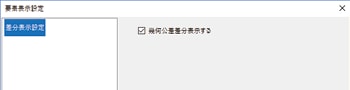ここでは、[計測]メニューで計測できる機能のうち、幾何公差について説明します。
幾何公差では、取得した立体形状に対して形状公差、姿勢公差、および位置公差を求めます。
|
|
幾何公差機能は、オプション機能です。 使用するためには、幾何公差ソフト(VL-H3G)を有効にする必要があります。
|
ここでは、幾何公差について、基本的な操作の流れを図示します。
詳しい操作については、それぞれの参照先のページをご確認ください。
|
Step 1 |
|
幾何公差 3D解析タブからも選べます。 |

[計測]メニューから[幾何公差]を選択するか、ツールバーの[幾何公差]ボタンをクリックすると、幾何公差タブが表示されます。
幾何公差時のメインウィンドウの名称と機能について説明します。
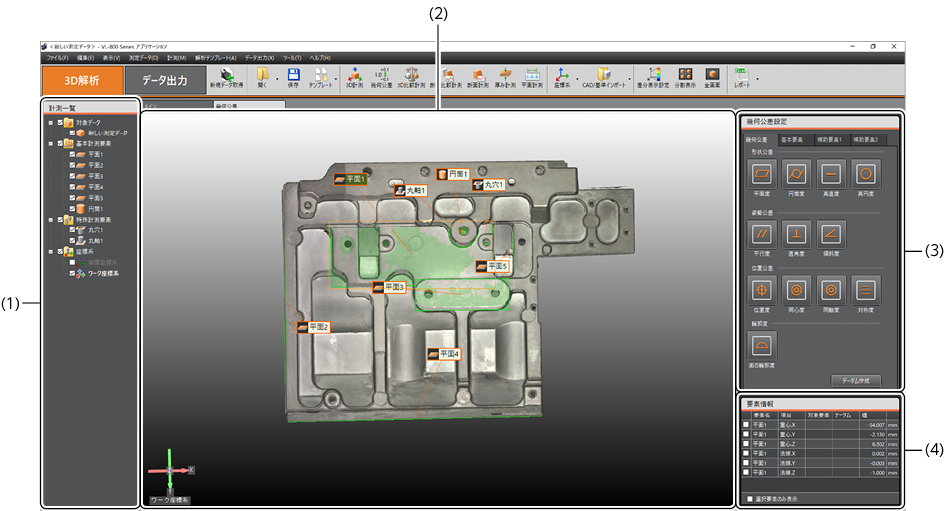
|
名称 |
説明 |
|
|
(1) |
計測一覧 |
画像上に配置した要素および計測名の一覧を表示します。 |
|
(2) |
3D表示領域 |
測定対象物の立体形状を表示します。3D画像は表示変更や操作が可能です。 |
|
(3) |
計測ツール |
計測するためのボタンなどが配置されています。 |
|
(4) |
要素情報表示領域 |
選択した要素の情報を表示します。 [選択要素のみ表示]チェックボックスをONにすると、選択要素のみ表示します。 |
計測一覧では、画像上に配置した要素と計測名の一覧を表示します。
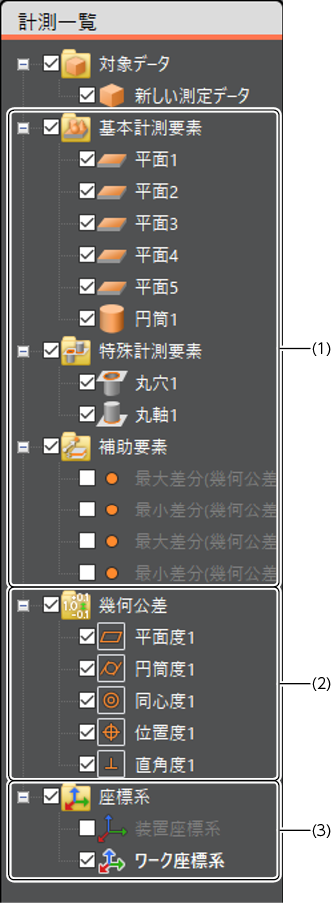
|
名称 |
説明 |
|
|
(1) |
要素一覧 |
測定対象物に指定した要素を表示します。 チェックボックスをOFFにすると、3D表示領域の要素が非表示になります。 |
|
(2) |
計測名一覧 |
測定対象物に設定した計測名を表示します。 チェックボックスをOFFにすると、3D表示領域の計測名が非表示になります。 |
|
(3) |
座標系 |
定義された座標系を表示します。 現在使用している座標系を太字で表示します。 |
計測をおこなうために、[幾何公差]タブを表示します。
- 計測データを開きます。
- [計測]メニューから[幾何公差]を選択します。または、ツールバーの[3D解析]タブの[幾何公差]ボタンをクリックします。
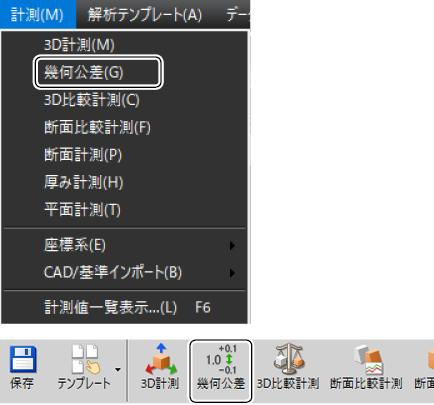
測定データに要素を指定して幾何公差計測をおこないます。
- 計測ツールから目的のタブを選択します。
- 目的の計測ツールボタンをクリックし、3D画像上で計測をおこないます。
|
タブ名 |
ツール名 |
参照先 |
|
幾何公差 |
平面度 |
|
|
円筒度 |
||
|
真直度 |
||
|
真円度 |
||
|
平行度 |
||
|
直角度 |
||
|
傾斜度 |
||
|
位置度 |
||
|
同軸度 |
||
|
同心度 |
||
|
対称度 |
||
|
輪郭度 |
面の輪郭度 |
|
|
基本要素 |
基本計測要素 |
|
|
平面 |
||
|
円筒 |
||
|
円錐 |
||
|
球 |
||
|
点 |
||
|
データム要素 |
||
|
平面 |
||
|
円筒 |
||
|
円錐 |
||
|
球 |
||
|
丸穴 |
||
|
丸軸 |
||
|
対称面 |
||
|
軸平面 |
||
|
補助要素1 |
交点 |
|
|
中点 |
||
|
投影点 |
||
|
接点 |
||
|
3平面の交点 |
||
|
オフセット点 |
||
|
座標入力 |
||
|
交線 |
||
|
垂線 |
||
|
中線 |
||
|
回転線 |
||
|
接線 |
||
|
多点直線 |
||
|
投影線 |
||
|
点-方向線 |
||
|
補助要素2 |
多点平面 |
|
|
対称面 |
||
|
垂直面 |
||
|
点-法線面 |
||
|
オフセット面 |
||
|
線-点面 |
||
|
交円 |
||
|
多点円 |
||
|
点-法線円 |
||
ここでは計測ツールで配置した要素や計測の編集/削除について説明します。
選択
以下のいずれかの操作をおこなうと、要素を選択できます。
- 3D表示領域で目的の要素またはラベルをクリックする
- 計測一覧で目的の要素を選択する
編集
以下のいずれかの操作をおこなうと、要素を編集できます。
- 3D表示領域または計測一覧で要素を選択し、右クリックメニューから[編集]を選択する
- 計測一覧で要素をダブルクリックする
表示設定の変更
作成される要素やラベルの表示は、[環境設定]画面の[要素表示一括設定]で設定します。
3D表示領域または計測一覧で要素を選択し、右クリックメニューから[要素表示設定]を選択すると、表示設定を変更できます。
名前の変更
初期状態では、計測ツールのツール名称に、1から始まる通番を追加した名前が付きます。たとえば、[平面]で設定した1つ目の計測名は[平面1]となります。
以下のいずれかの操作をおこなうと、計測名を変更できます。
- 3D表示領域または計測一覧で要素を選択し、右クリックメニューから[名前の変更]を選択する
- 計測一覧で要素を選択し、F2キーを押す
削除
以下のいずれかの操作をおこなうと、要素を削除できます。
- 3D表示領域または計測一覧で要素を選択し、右クリックメニューから[削除]を選択する
- 計測一覧で要素を選択し、Deleteキーを押す
幾何公差の計測結果をレポートやExcelファイルへ出力することができます。
レポート出力
別ウィンドウに定型のレポート形式で出力します。
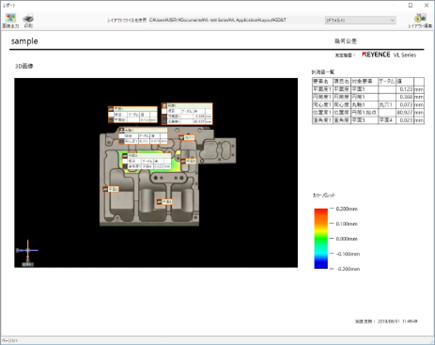
Excelファイル出力
Excelにグリッド表示のレイアウトで画像データとテキストを出力します。
計測結果の統計処理やExcelでのグラフ作成にはこちらの機能を使用します。
CSV保存
計測結果をCSV形式のファイルに出力します。
CSV形式で保存したデータは、Microsoft Excelなどの表計算ソフトで読み込むことができます。
画像保存
表示している計測タブに表示されている計測画面(3D表示領域)を画像データとして出力します。
印刷
計測結果を印刷できます。
同軸度および平行度を計測している場合、データムの基準長さと計測対象のデータムからの傾きを強調表示した方向を矢印で表示できます。
ここでは、同軸度を例に説明します。
- 同軸度を計測します。
- [要素表示設定]ボタンをクリックします。
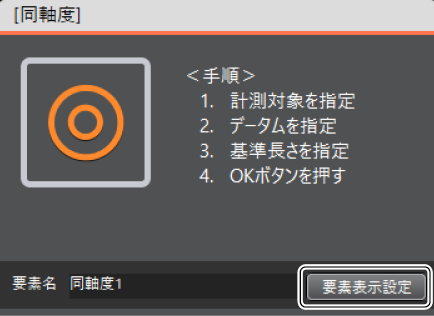
[要素表示設定]画面が表示されます。
- [強調表示]チェックボックスをONにして、スライダーの位置を調整します。
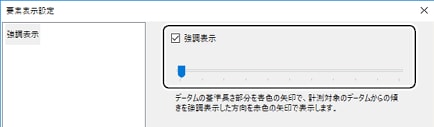
- [OK]ボタンをクリックします。
画面上に矢印が表示されます。
- 矢印(緑):同軸度を計測している要素の軸の方向
- 矢印(青):データムの基準長さ
- 矢印(赤):計測対象のデータムからの傾きを強調表示した方向
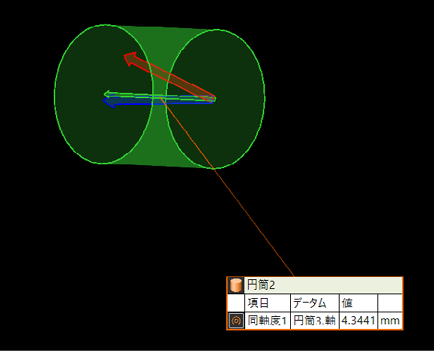
平面度、円筒度、平行度などに代表される、幾何公差を計測します。幾何公差で利用できる要素は大きく2種類の要素に分類されます。
|
|
基本計測要素と補助要素は他の計測と共通で利用できます。 |
- 基本計測要素
平面や円筒などの基本となる形状の要素です。
測定データ上で形状を選択します。
基本計測要素は、入力要素として使用できます。
- 補助要素
数値入力または入力要素を組み合わせて、別の入力要素を作成するための要素です。
- データム要素
幾何公差のデータムとして使用できる要素です。輪郭度のデータムにはデータム要素しか指定できません。
幾何公差では、座標系、基本計測要素、特殊計測要素、補助要素を入力要素として使用できます。
入力要素を機能別に分類すると、以下のものに分かれます。
|
名称 |
入力要素として使用できる要素 |
|
平面要素 |
平面(基本計測要素)、多点平面(補助要素)、対称面(補助要素)、垂直面(補助要素)、点-法線面(補助要素)、オフセット面(補助要素)、線-点面(補助要素)、座標系の平面 |
|
円筒要素 |
円筒(基本計測要素) |
|
円要素 |
円(補助要素)、交円、多点円、点-法線円、丸穴(特殊計測要素)、丸軸(特殊計測要素) |
|
円錐要素 |
円錐(基本計測要素) |
|
球要素 |
球(基本計測要素) |
|
点要素 |
点(基本計測要素)、交点、中点、投影点、円との接点、円(補助要素)の中心、オフセット点、座標入力、座標系の原点、円筒(基本計測要素)の始点、終点、円錐(基本計測要素)の始点、終点、丸穴(特殊計測要素)の中心、丸軸(特殊計測要素)の中心、長穴(特殊計測要素)の中心点、円1中心、円2中心 |
|
直線要素 |
円筒(基本計測要素)の中心軸、 円錐(基本計測要素)の中心軸、交線(補助要素)、垂線(補助要素)、中線(補助要素)、回転線(補助要素)、接線(補助要素)、多点直線(補助要素)、投影線(補助要素)、点ー方向線(補助要素)、座標系の軸、丸穴(特殊計測要素)の軸、丸軸(特殊計測要素)の軸、長穴(特殊計測要素)の中心線 |
幾何公差をもとに公差判定するツールをまとめています。
平面度や平行度などの測定ができます。
|
形状公差 |
|
平面要素の平面度を測定します。 |
|
|
円筒要素の円筒度を測定します。 |
|
|
|
直線上の点(3点以上)を測定し、投影面に投影した直線の真直度を測定します。 |
|
|
|
円周上の点(3点以上)を測定し、真円度を測定します。 |
|
|
姿勢公差 |
|
2つの要素(データムと対象要素)と基準長さを指定して、平行度を測定します。 |
|
|
2つの要素(データムと対象要素)と基準長さを指定して、直角度を測定します。 |
|
|
|
2つの要素(基準面と対象要素)、基準長さ、および基準角度を指定して、傾斜度を測定します。 |
|
|
位置公差 |
|
対象点の位置度を測定します。 |
|
|
2つの要素(基準円と対象円)を指定して、同心度を測定します。 |
|
|
|
2つの要素(データムと対象要素)を指定して、それらの中心軸の同軸度を測定します。 |
|
|
|
データム(平面または直線)と2つの対象要素(平面または直線)を指定して、対称度を測定します。 |
|
|
輪郭度 |
|
領域要素の輪郭度を測定します。 |
|
|
平面要素の平面度を測定します。 |
- [平面度]ボタンをクリックします。
[計測操作エリア]に[平面度]と[要素情報]が表示されます。
- 必要に応じて[要素名]を変更します。

|
|
[要素表示設定]ボタンをクリックすると、平面度の[要素表示設定]画面が表示されます。
[幾何公差差分表示する]チェックボックスをONにすると、対象の要素との幾何公差差分が表示されます。 差分の表示設定は、差分表示設定で変更できます。 |
- 入力要素([計測対象])を設定します。

- 必要に応じて[フィルター]ボタンをクリックします。

[フィルター]ダイアログボックスが表示されます。
- フィルターを設定します。

フィルターを使用する
フィルターを使用するかどうかを設定します。
カットオフ
カットオフ値を設定します。
カットオフ値(mm)よりも短い波長のうねり・ノイズ成分が低減されます。
- [OK]ボタンをクリックします。
- [OK]ボタンをクリックします。
|
|
|
|
|
円筒要素の円筒度を測定します。 |
- [円筒度]ボタンをクリックします。
[計測操作エリア]に[円筒度]と[要素情報]が表示されます。
- 必要に応じて[要素名]を変更します。

|
|
[要素表示設定]ボタンをクリックすると、円筒度の[要素表示設定]画面が表示されます。
[幾何公差差分表示する]チェックボックスをONにすると、対象の要素との幾何公差差分が表示されます。 差分の表示設定は、差分表示設定で変更できます。 |
- 入力要素([計測対象])を設定します。

- 必要に応じて[フィルター]ボタンをクリックしてフィルターを設定します。

[フィルター]ダイアログボックスが表示されます。
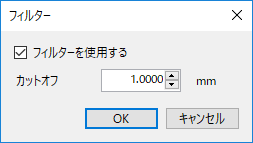
フィルターを使用する
フィルターを使用するかどうかを設定します。
カットオフ
カットオフ値を設定します。
カットオフ値(mm)よりも短い波長のうねり・ノイズ成分が低減されます。
- [OK]ボタンをクリックします。
|
|
|
|
|
多点直線で作成した直線要素の真直度を測定します。 |
- [真直度]ボタンをクリックします。
[計測操作エリア]に[真直度]と[要素情報]が表示されます。
- 必要に応じて[要素名]を変更します。

- 入力要素([計測対象]、[投影面])を設定します。
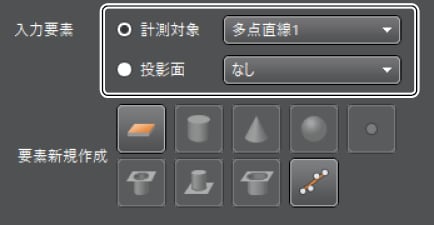
|
|
|
- [OK]ボタンをクリックします。
|
|
|
|
|
多点円で作成した円要素の真円度を測定します。 |
- [真円度]ボタンをクリックします。
[計測操作エリア]に[真円度]と[要素情報]が表示されます。
- 必要に応じて[要素名]を変更します。

- 入力要素([計測対象]、[投影面])を設定します。

|
|
|
- 必要に応じて[フィルター]ボタンをクリックしてフィルターを設定します。

[フィルター]ダイアログボックスが表示されます。
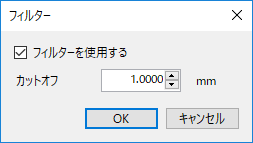
フィルターを使用する
フィルターを使用するかどうかを設定します。
カットオフ
カットオフ値を設定します。
カットオフ値(mm)よりも短い波長のうねり・ノイズ成分が低減されます。
- [OK]ボタンをクリックします。
|
|
|
|
|
2つの要素(データムと対象要素)と基準長さを指定して、平行度を測定します。 |
- [平行度]ボタンをクリックします。
[計測操作エリア]に[平行度]と[要素情報]が表示されます。
- 必要に応じて[要素名]を変更します。

- 入力要素([計測対象]、[データム])を設定します。

|
|
|
- 基準となる長さを[基準長さ]に設定します。

- [OK]ボタンをクリックします。

- 続けて同じ要素を計測する場合は、[OK⇒次要素]ボタンをクリックしてください。
- [キャンセル]ボタンをクリックすると、設定を破棄して計測タブの初期画面に戻ります。
|
|
2つの要素(データムと対象要素)と基準長さを指定して、直角度を測定します。 |
- [直角度]ボタンをクリックします。
[計測操作エリア]に[直角度]と[要素情報]が表示されます。
- 必要に応じて[要素名]を変更します。

- 入力要素([計測対象]、[データム])を設定します。

|
|
|
- 基準となる長さを[基準長さ]に設定します。

- [OK]ボタンをクリックします。

- 続けて同じ要素を計測する場合は、[OK⇒次要素]ボタンをクリックしてください。
- [キャンセル]ボタンをクリックすると、設定を破棄して計測タブの初期画面に戻ります。
|
|
2つの要素(基準面と対象要素)、基準長さ、および基準角度を指定して、傾斜度を測定します。 |
- [傾斜度]ボタンをクリックします。
[計測操作エリア]に[傾斜度]と[要素情報]が表示されます。
- 必要に応じて[要素名]を変更します。

- 入力要素([計測対象]、[データム])を設定します。
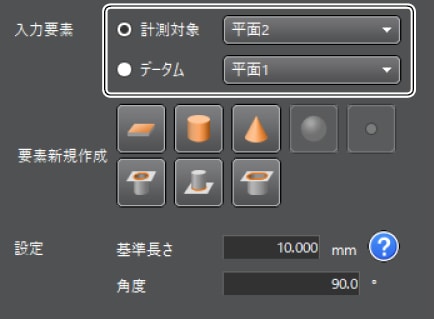
|
|
|
- [基準長さ]と[角度]を設定します。

- [OK]ボタンをクリックします。
|
|
|
|
|
対象点の位置度を測定します。 |
- [位置度]ボタンをクリックします。
[計測操作エリア]に[位置度]と[要素情報]が表示されます。
- 必要に応じて[要素名]を変更します。

- 入力要素([計測対象])を設定します。
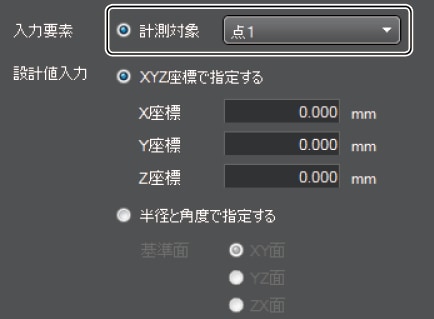
- 測定方法を選択して、対象点を設定します。
- [XYZ座標で指定する]
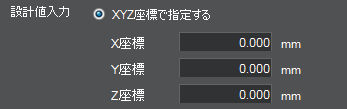
座標を使用して対象点を設定します。
- [半径と角度で指定する]
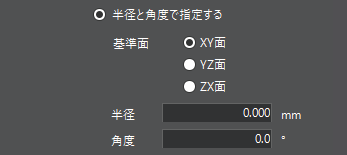
基準面内で指定点までの半径(距離)・角度を指定して対象点を設定します。
- [OK]ボタンをクリックします。
|
|
|
|
|
データム(平面または直線)と2つの対象要素(平面または直線)を指定して、対称度を測定します。 |
- [同心度]ボタンをクリックします。
[計測操作エリア]に[同心度]と[要素情報]が表示されます。
- 必要に応じて[要素名]を変更します。

- 入力要素([計測対象]、[データム])を設定します。

|
|
[計測対象]と[データム]には、円要素と球要素を指定できます。 |
- [OK]ボタンをクリックします。
|
|
|
|
|
2つの要素(データムと対象要素)を指定して、それらの中心軸の同軸度を測定します。 |
- [同軸度]ボタンをクリックします。
[計測操作エリア]に[同軸度]と[要素情報]が表示されます。
- 必要に応じて[要素名]を変更します。

- 入力要素([計測対象]、[データム])を設定します。
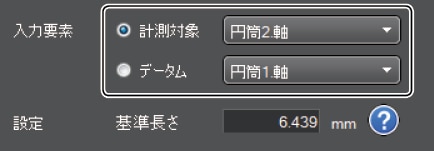
|
|
[計測対象]と[データム]には、直線要素を指定できます。 |
- 基準となる長さを[基準長さ]に設定します。

- [OK]ボタンをクリックします。
|
|
|
|
|
データム(平面または直線)と2つの対象要素(平面または直線)を指定して、対称度を測定します。 |
- [対称度]ボタンをクリックします。
[計測操作エリア]に[対称度]と[要素情報]が表示されます。
- 必要に応じて[要素名]を変更します。

- 入力要素([データム]、[対象要素1]、[対象要素2])を設定します。

|
|
[計測対象1]、[計測対象2]、[データム]には、平面要素と直線要素を指定できます。 |
- 基準となる長さを[基準長さ]に設定します。

- [OK]ボタンをクリックします。
|
|
|
|
|
2つの要素(基準データとデータム)を指定して、領域要素の輪郭度を測定します。 |
- [面の輪郭度]ボタンをクリックします。
[計測操作エリア]に[輪郭度]と[要素情報]が表示されます。
- 必要に応じて[要素名]を変更します。

- 入力要素([基準データ])を設定します。

|
|
[インポート]ボタンをクリックすると、CAD/基準をインポートするCAD/基準インポート画面が表示されます。 |
- 計測領域を指定します。

|
|
|
- データムを3つまで選択します。
|
|
輪郭度のデータムにはデータム要素のみ使用できます。 |
- [OK]ボタンをクリックします。
|
|
|
新規に基本的な入力要素を作成します。
|
基本計測要素 |
|
任意に指定した形状から「平面」を作成します。 |
|
|
任意に指定した形状から「円筒」を作成します。 |
|
|
|
任意に指定した形状から「円錐」を作成します。 |
|
|
|
任意に指定した形状から「球」を作成します。 |
|
|
|
任意に指定した形状から「点」を作成します。 |
|
|
|
探索範囲内で指定した座標(X座標,Y座標、Z座標)から最短の位置にある測定データ上に、点を作成します。 |
|
|
|
任意に指定した形状から「平面」データムを作成します。作成方法は基本計測要素と同様です。 |
|
|
|
任意に指定した形状から「円筒」データムを作成します。作成方法は基本計測要素と同様です。 |
|
|
|
任意に指定した形状から「円錐」データムを作成します。作成方法は基本計測要素と同様です。 |
|
|
|
任意に指定した形状から「球」データムを作成します。作成方法は基本計測要素と同様です。 |
|
|
|
任意に指定した形状から「丸穴」データムを作成します。作成方法は基本計測要素と同様です。 |
|
|
|
任意に指定した形状から「丸軸」データムを作成します。作成方法は基本計測要素と同様です。 |
|
|
|
任意に指定した形状から「対称面」データムを作成します。作成方法は基本計測要素と同様です。 |
|
|
|
任意に指定した形状から「軸平面」データムを作成します。作成方法は基本計測要素と同様です。 |
[データム作成]ボタンをクリックすると、幾何公差に使用するデータム要素を作成できます。
|
|
データム要素は面の輪郭度のみに使用します。 |
- [データム作成]ボタンをクリックします。
基本要素タブが表示されます。
- データム要素を選択して作成します。
データム要素の作成方法は各基本要素と同様です。
基本測定で測定した要素を利用して、新たな入力要素(点、直線、平面、円)を作成・計測します。
補助要素は2つのタブに分かれて表示されます。
|
点 |
|
2つの要素の交点を点要素として作成します。 |
|
|
2つの要素の中点を点要素として作成します。 |
|
|
|
指定した点要素を面や直線に投影した点を点要素として作成します。 |
|
|
|
円要素と別の要素の接点を点要素として作成します。 |
|
|
|
3平面の交点を点要素として作成します。 |
|
|
|
選択した点から指定した距離・方向にある点を点要素として作成します。 |
|
|
|
指定した座標(X座標、Y座標、Z座標)にある点を点要素として作成します。 |
|
|
直線 |
|
2つの平面を選択して、その交線を直線要素として作成します。 |
|
|
要素と点を選択して、点からの垂線を直線要素として作成します。 |
|
|
|
2つの要素を選択して、その中線を直線要素として作成します。 |
|
|
|
回転対象になる要素と軸となる要素を選択して、指定した角度にある要素を直線要素として作成します。 |
|
|
|
円要素と別の要素の接線を直線要素として作成します。 |
|
|
直線 |
|
2つ以上の点を指定して、それらの点を通過する直線または近似直線を直線要素として作成します。 |
|
|
直線を平面に投影してできる直線要素として作成します。 |
|
|
|
点要素を原点とし、指定した方向・距離を持つ直線を直線要素として作成します。 |
|
平面 |
|
指定した点を含む平面を平面要素として作成します。 4点以上指定した場合は、近似平面になります。 |
|
|
2つの要素から等距離になる平面を平面要素として作成します。 |
|
|
|
直線と平面を選択して、直線を通る平面に対する垂直な面を平面要素として作成します。 |
|
|
|
指定した点要素を含み、指定した線を法線とする平面を平面要素として作成します。 |
|
|
|
選択した平面から指定した距離にある平面を平面要素として作成します。 |
|
|
|
直線と点を選択して、2つの要素を通過する平面を平面要素として作成します。 |
|
|
円 |
|
2つの要素同士が交わる円を円要素として作成します。 |
|
|
3つ以上の点を通過する円を円要素として作成します。 4つ以上の点を指定した場合は近似円となります。 |
|
|
|
中心点・法線・半径を指定した円を円要素として作成します。 |

 VL-800
VL-800